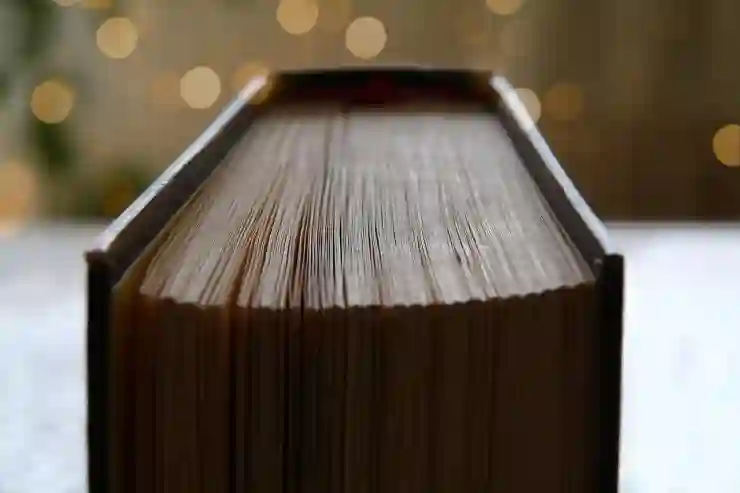컴퓨터를 사용하다 보면 C드라이브의 용량이 점점 부족해지는 경우가 많습니다. 특히 사진, 동영상, 프로그램 등이 쌓이면서 중요한 파일을 저장할 공간이 없어질 수 있습니다. 이런 상황에서 C드라이브 용량 정리는 필수적입니다. 불필요한 파일을 삭제하고, 임시 파일을 정리하는 간단한 방법만으로도 충분히 공간을 확보할 수 있습니다. 이번 글에서는 효과적인 C드라이브 정리 방법에 대해 자세하게 알아보도록 할게요!
불필요한 파일 삭제하기
임시 파일과 캐시 정리
컴퓨터를 사용하다 보면 다양한 임시 파일과 캐시가 쌓이기 마련입니다. 웹 브라우저를 통해 인터넷을 서핑하거나 프로그램을 실행할 때마다 자동으로 생성되는 이 파일들은 시간이 지남에 따라 상당한 용량을 차지하게 됩니다. 이러한 임시 파일들을 주기적으로 정리해주면 C드라이브의 용량을 확보하는 데 큰 도움이 됩니다. Windows에서는 ‘디스크 정리’ 도구를 제공하므로, 이를 활용해 불필요한 임시 파일과 시스템 캐시를 쉽게 지울 수 있습니다. 디스크 정리를 실행하면 어떤 항목들이 삭제될 것인지 미리 확인할 수 있으니, 필요 없는 항목에 체크 후 진행하면 됩니다.
중복 파일 찾기
중복된 파일들은 생각보다 많은 공간을 차지할 수 있습니다. 특히 사진이나 문서 같은 경우, 같은 파일이 여러 경로에 저장되어 있을 가능성이 높습니다. 이를 해결하기 위해 중복 파일 검색 프로그램을 이용하면 유용합니다. 이러한 프로그램은 컴퓨터 내 모든 경로를 스캔하여 동일한 내용을 가진 파일들을 찾아줍니다. 발견된 중복 파일 중에서 어떤 것을 남길지 결정하고 나머지는 안전하게 삭제함으로써 C드라이브의 용량을 효과적으로 늘릴 수 있습니다.
프로그램 제거하기
사용하지 않는 프로그램은 C드라이브의 용량을 크게 차지합니다. 특히 대형 소프트웨어나 게임은 설치 후에도 잘 사용하지 않는 경우가 많습니다. 따라서, 제어판이나 설정 메뉴를 통해 자주 사용하지 않는 프로그램들을 찾아 제거하는 것이 좋습니다. 이러한 과정을 통해 더 이상 필요하지 않은 응용 프로그램을 삭제하면 그만큼 C드라이브의 공간이 확보되며, 시스템 속도 또한 개선될 수 있습니다.
파일 이동 및 백업
외장 하드 드라이브 활용하기
C드라이브의 공간이 부족하다면 외장 하드 드라이브를 활용하는 것도 좋은 방법입니다. 사진, 동영상, 음악 등 대용량 파일들은 외부 저장장치로 옮겨 보관하면 내부 드라이브의 부담을 덜 수 있습니다. 또한, 외장 하드를 사용할 때는 주기적으로 데이터를 백업해두는 습관도 중요합니다. 이렇게 하면 중요한 데이터 손실 없이 필요한 만큼만 내부 드라이브에 여유 공간을 마련할 수 있습니다.
클라우드 서비스 이용하기
최근에는 클라우드 서비스가 매우 인기를 끌고 있으며, 이를 통해 데이터를 안전하게 저장하고 관리할 수 있습니다. 구글 드라이브, 원드라이브 등의 서비스를 이용하면 언제 어디서든 접근 가능하며, PC의 로컬 저장소에서 많은 공간을 절약할 수 있는 장점이 있습니다. 클라우드 서비스를 활용해 사진이나 문서 등을 업로드하고 로컬에서 삭제함으로써 C드라이브 용량 문제를 간단하게 해결할 수 있습니다.
USB 메모리 사용하기
USB 메모리는 간편하면서도 효과적인 데이터 저장 방식입니다. 자주 사용하는 자료나 일시적인 프로젝트 관련 파일들을 USB 메모리에 저장해두면 컴퓨터 내부의 공간을 절약할 수 있습니다. USB 메모리는 크기도 작고 이동성도 뛰어나기 때문에 필요한 순간에 쉽게 꺼내 쓸 수 있는 장점이 있죠.

c드라이브 용량 정리 통해서 컴퓨터 용량 늘리기
디스크 최적화 및 조정
디스크 조각 모음 실시하기
Windows 운영체제에서는 디스크 조각 모음 기능이 기본적으로 제공됩니다. 이 기능은 하드 드라이브 내 데이터의 위치를 재정렬하여 성능 향상과 함께 불필요한 공백 영역을 줄여주는 역할을 합니다. 주기적으로 디스크 조각 모음을 수행함으로써 시스템 속도를 개선하고 C드라이브의 효율성을 높일 수 있습니다.
SSD 최적화 방법 알아보기
만약 SSD를 사용한다면, SSD 특성에 맞춘 최적화 방법도 고려해야 합니다. TRIM 명령어와 같은 기능은 SSD의 성능 저하를 방지하고 데이터 쓰기 속도를 유지하는 데 도움을 줍니다. SSD는 일반 HDD보다 더 빠르고 효율적이지만, 주기적인 최적화를 통해 더욱 오랜 기간 동안 안정적인 성능을 발휘하도록 관리해야 합니다.
파티션 관리로 여유 공간 만들기
C드라이브가 가득 차있는 경우 다른 드라이브에서 여유 공간을 가져오는 방법도 고려해볼 만합니다. 파티션 관리 소프트웨어를 이용하여 다른 드라이브에서 일부 용량을 할당받아 C드라이브로 이동시키면 즉각적으로 여유공간이 생깁니다. 하지만 이 과정에서는 데이터 손실 위험이 있으니 반드시 중요한 데이터는 백업해두고 신중히 진행해야 합니다.
정기적인 점검 및 유지보수 습관 들이기
C드라이브 상태 점검하기
정기적으로 C드라이브의 상태를 점검하는 것은 매우 중요합니다. 디스크 오류나 손상이 발생하지 않았는지 확인하고 문제가 발견된다면 즉시 조치를 취해야 합니다. Windows에서는 ‘디스크 검사’ 기능이 있어서 이를 통해 오류 여부를 쉽게 확인할 수 있으며, 필요 시 복구 작업도 수행할 수 있어 유용합니다.
소프트웨어 업데이트 확인하기
소프트웨어가 오래되거나 비효율적으로 작동하는 경우에도 C드라이브 용량 문제가 발생할 수 있습니다. 따라서 설치된 프로그램들의 업데이트 사항을 항상 확인하고 최신 버전으로 유지하는 것이 좋습니다. 최신 버전에는 많은 경우 성능 향상이나 버그 수정 등이 포함되어 있기 때문에 자연스럽게 시스템 전반에 긍정적인 영향을 미칠 것입니다.
불필요한 알림 및 광고 비활성화 하기
많은 소프트웨어와 앱들이 운영 체제 내에서 알림이나 광고 형식으로 추가적인 데이터를 생성할 수 있습니다. 불필요한 알림이나 광고 설정은 그 자체로도 리소스를 소비하며 결과적으로 저장공간 부족 문제와 연결될 수도 있습니다. 그러므로 각 애플리케이션 내 설정에서 알림 또는 광고 표시 옵션들을 비활성화하여 불필요한 데이터를 줄이는 것이 좋습니다.
글을 끝내며
정기적으로 C드라이브를 점검하고 관리하는 것은 컴퓨터의 성능을 유지하는 데 매우 중요합니다. 불필요한 파일과 프로그램을 삭제하고, 데이터를 외부 저장소로 옮기는 등의 방법으로 여유 공간을 확보할 수 있습니다. 또한, 시스템 최적화와 정기적인 유지보수를 통해 안정적인 작업 환경을 만들 수 있습니다. 이러한 습관은 컴퓨터 사용 경험을 더욱 쾌적하게 만들어 줄 것입니다.
알아두면 쓸모 있는 정보
1. Windows 10에서는 ‘디스크 정리’ 도구가 기본 제공되어 있어 쉽게 임시 파일과 캐시를 삭제할 수 있습니다.
2. 중복 파일 제거 프로그램은 무료 및 유료 버전이 있으며, 사용자 리뷰를 참고하여 선택하는 것이 좋습니다.
3. 클라우드 서비스는 무료 저장 용량이 제한적이므로, 필요한 경우 유료 요금제를 고려해볼 수 있습니다.
4. SSD 최적화를 위해서는 TRIM 기능을 활성화하는 것이 필수입니다.
5. 정기적으로 소프트웨어 업데이트를 확인하여 보안 문제를 예방하는 것이 중요합니다.
내용 정리 및 요약
C드라이브 용량 확보를 위해 불필요한 파일과 프로그램을 삭제하고, 데이터를 외장 하드 드라이브나 클라우드 서비스에 백업하는 것이 효과적입니다. 디스크 조각 모음 및 SSD 최적화를 통해 성능을 개선하며, 정기적인 점검과 업데이트로 시스템의 안정성을 유지해야 합니다. 이러한 관리 방법들은 컴퓨터의 전반적인 효율성을 높이고 사용 경험을 향상시키는 데 기여합니다.